|
|
Volver a |
Opciones de ejecución avanzadas
En el recuadro Ejecutar, haga clic en la barra horizontal de Opciones avanzadas de ejecución de la derecha para utilizar la configuración avanzada.
Cerrar la aplicación tras la ejecución: seleccione esta opción para cerrar QUERY tras ejecutar una consulta. Esta opción es una buena elección para las ejecuciones no realizadas.
Archivo de inicio de sesión automático: seleccione el archivo de inicio de sesión automático (ALF) que desee utilizar. Para más información, consulte Automatizar su inicio de sesión.
Valor del paquete de datos: esta configuración puede mejorar el rendimiento cuando extrae muchos registros. De manera predeterminada, para consultas de tablas únicas, QUERY calcula el valor del paquete óptimo para la ejecución basada en las características de la consulta, tales como la longitud total del campo y el número de registros que hay que extraer. Con el valor del paquete de datos configurado, QUERY captura los registros para cada paquete que indique. El valor máximo permitido para un paquete es de 450000. También se muestra un botón de Detener para que pueda detener la extracción si la ejecución tarda demasiado.
El valor del paquete de datos no está disponible para infosets/Consultas en SAP.
Ejecutar como procesos en segundo plano de SAP: seleccione esto para que una ejecución de limpieza mantenga el archivo de datos cerrado durante la ejecución.
Habilitar el límite de consultas adaptables: disponible solo cuando el administrador concede permiso. Cuando se aplica el algoritmo límite, la ejecución de la consulta se ralentiza mientras que aumenta la carga del sistema. Sin embargo, sin el algoritmo, la consulta se ejecuta en tiempo constante y compite por los recursos con otras transacciones del sistema.
La limitación de peticiones de consultas no está disponible para consultas en bases de datos lógicas o para consultas en infosets y en SAP.
Nota: aunque si desactiva esta opción durante la ejecución de la consulta puede mejorar el rendimiento de la consulta, el riesgo es que el servidor puede bloquearse si ya está sobrecargado. Por tanto, le recomendamos ejecutar siempre las consultas con esta opción habilitada, a menos que tenga la seguridad de que el servidor SAP no está muy cargado.
Vincular scripts de consulta
Puede vincular scripts que deben ejecutarse en Central. Los scripts vinculados también se pueden programar. Si desea más información, consulte «Programar una consulta».
Si bien puede vincular tantos scripts como desee, existe un límite de 25 tablas combinadas por consulta.
Vincular script de QUERY: seleccione esta casilla para habilitar la vinculación de scripts de QUERY. En el cuadro de texto, indique el nombre del próximo script de QUERY que va a vincular. Si desea más información,
- haga clic en el botón de búsqueda para encontrar el siguiente script de QUERY para la cadena.
Configuración de la transferencia del archivo de datos: además de indicar el nombre del script de QUERY, también puede marcar la configuración de ejecución que se llevará a cabo en el siguiente script, de una cadena, de QUERY. Para ello puede utilizar cualquiera de las siguientes casillas:
- Archivo: utilice el mismo archivo de datos.
- Hoja: utilice la misma hoja.
- Fila de inicio y número de registros: utilice el mismo inicio y número de registros. Tanto la configuración de inicio como la del número de registros se realiza conjuntamente.
Si el segundo archivo utiliza una asignación basada en celdas con bucles, se le avisa para que introduzca el nombre de la columna de registro antes de que se ejecute el segundo archivo.
Scripts vinculados con variables de tiempo de ejecución
Puede vincular scripts de Query con distintas variables de tiempo de ejecución. Mientras ejecuta los scripts de consulta vinculados, QUERY le pide que introduzca variables de tiempo de ejecución para cada archivo de script vinculado.
El asistente de variable del tiempo de ejecución muestra los campos para introducir valores de variables. Puede escribir manualmente los valores o capturar los valores desde SAP utilizando el botón Examinar ![]() .
.
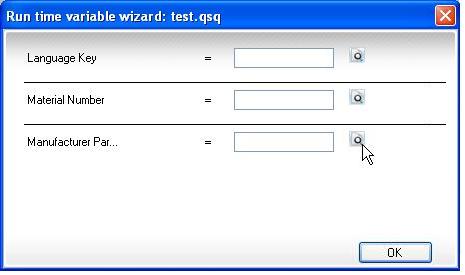
Nota: los archivos de script de consulta vinculados deben estar en estado de producción antes de que se puedan programar para su ejecución.
Opciones del archivo de resultados (no disponible para Winshuttle Central)
Guardar y cerrar el archivo de salida tras la ejecución: haga clic para guardar los contenidos del archivo de datos y ciérrelo tras una descarga de datos.
Advertir de si existen datos en el archivo de resultados: haga clic para estar advertido de si ya hay contenidos en el archivo de resultados. Se le da la opción de guardar como un archivo nuevo, Cancelar, o escribir en el archivo. Escribir en el archivo presenta tres opciones más, que también puede establecer en las opciones de escritura de datos.
Escribir información del encabezado en el archivo de resultados: no disponible para archivos de Access o de archivos de texto.
Escribir la expresión del campo: solo disponible para consultas a partir de una tabla única o resultado para un archivo de texto. Si selecciona esta opción se escribe solo el nombre del campo en el encabezado y no el nombre de la tabla.
Escribir la expresión del campo está siempre seleccionada para bases de datos lógicas e infoset y no puede cambiar este ajuste.
Opciones de escritura de datos
Limpiar columnas asignadas o Limpiar el archivo de resultados: al limpiar las columnas asignadas se limpian los datos desde la fila inicial hasta la fila final de hoja o columna. Solo disponible para archivos de Excel.
Limpiar archivo de resultados limpia todos los contenidos desde un archivo o tabla. Disponible para archivos de texto y XML y para tablas de Access y SQL Server.
Anexar datos al archivo de resultados: adjunta los datos a los que ya existen. No disponible para archivos XML.
Sobrescribir los datos existentes: sobrescribe los datos. Solo disponible para archivos de Excel.
También en esta sección |

 Home
Home Back
Back Next
Next Contents
Contents Index
Index Product Help
Product Help Support
Support Print
Print Trademarks
Trademarks Feedback
Feedback Back to top
Back to top


